这里小编将会介绍2种解决方法,第一种是通用解决方法,第二种是win10专业版才能使用的方法。
方法一:通用解决方法,适用所有win10版本。
1、我们可以按键盘上的win+x。或者右击桌面的开始菜单。
相关教程:win10控制面板在哪?win10打开控制面板的方法大全
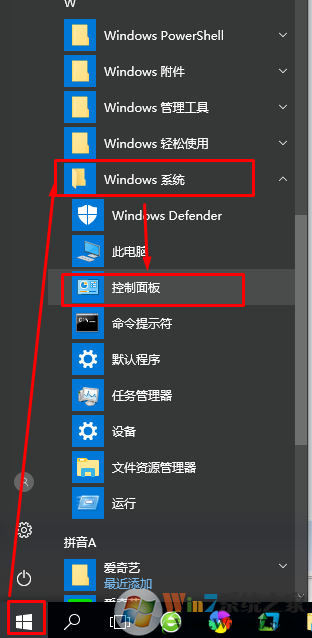
2、选择“控制面板”
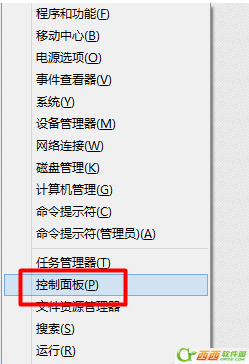
3、安全和维护---用户账户控制----把始终通知拖到最下面。

对系统设置比较熟悉的用户可以尝试这种方法。
开始菜单上右键→运行→输入 gpedit.msc,回车→计算机配置→Windows设置→安全设置→本地策略→安全选项,下拉,找到这两条:
(1)用户账户控制:以管理员批准模式运行所有管理员
(2)用户账户控制:用于内置管理员账户的管理员批准模式
禁用以上两条。提示重启,选择立即重新启动。
方法二:使用bat一键清楚小盾牌。
打开记事本,粘贴下面的代码(复制 @@ 之后 %% 之前的部分):
@@
REM bat代码开始REM 更新:增加清除系统托盘旧图标REM 关闭Windows外壳程序explorertaskkill /f /im explorer.exeREM 清理系统图标缓存数据库attrib -h -s -r "%userprofile%\AppData\Local\IconCache.db"del /f "%userprofile%\AppData\Local\IconCache.db"attrib /s /d -h -s -r "%userprofile%\AppData\Local\Microsoft\Windows\Explorer\*"del /f "%userprofile%\AppData\Local\Microsoft\Windows\Explorer\thumbcache_32.db"del /f "%userprofile%\AppData\Local\Microsoft\Windows\Explorer\thumbcache_96.db"del /f "%userprofile%\AppData\Local\Microsoft\Windows\Explorer\thumbcache_102.db"del /f "%userprofile%\AppData\Local\Microsoft\Windows\Explorer\thumbcache_256.db"del /f "%userprofile%\AppData\Local\Microsoft\Windows\Explorer\thumbcache_1024.db"del /f "%userprofile%\AppData\Local\Microsoft\Windows\Explorer\thumbcache_idx.db"del /f "%userprofile%\AppData\Local\Microsoft\Windows\Explorer\thumbcache_sr.db"REM 清理 系统托盘记忆的图标echo y|reg delete "HKEY_CLASSES_ROOT\Local Settings\Software\Microsoft\Windows\CurrentVersion\TrayNotify" /v IconStreamsecho y|reg delete "HKEY_CLASSES_ROOT\Local Settings\Software\Microsoft\Windows\CurrentVersion\TrayNotify" /v PastIconsStreamREM 重启Windows外壳程序explorer.exestart explorerREM 批处理代码结束pause
%%
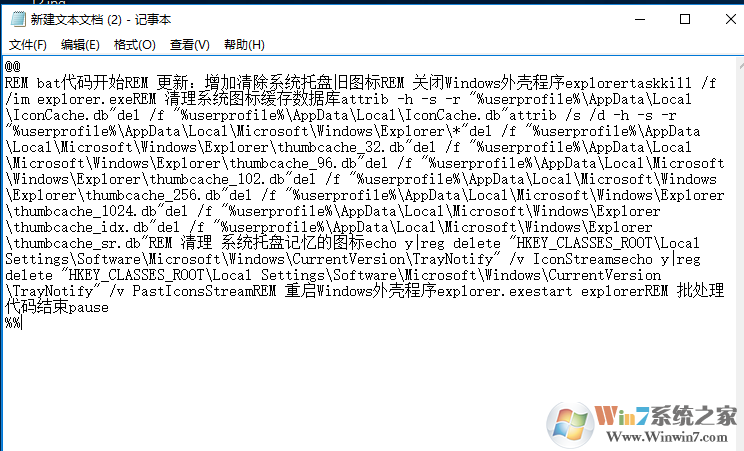
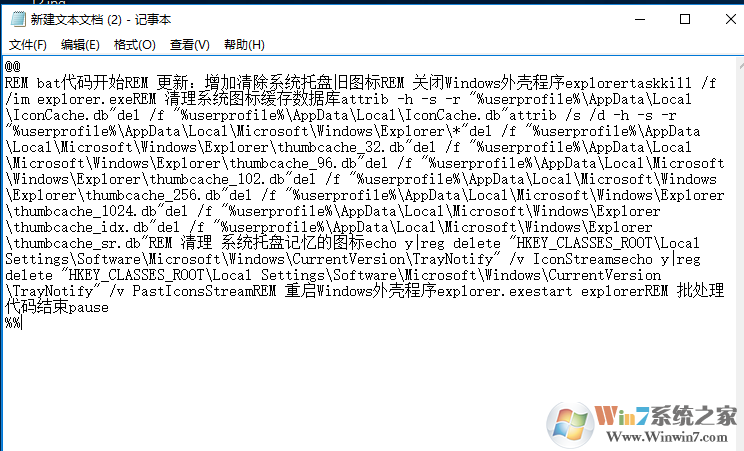
粘贴好之后,选择文件另存为,像下图一样设置好这两项:
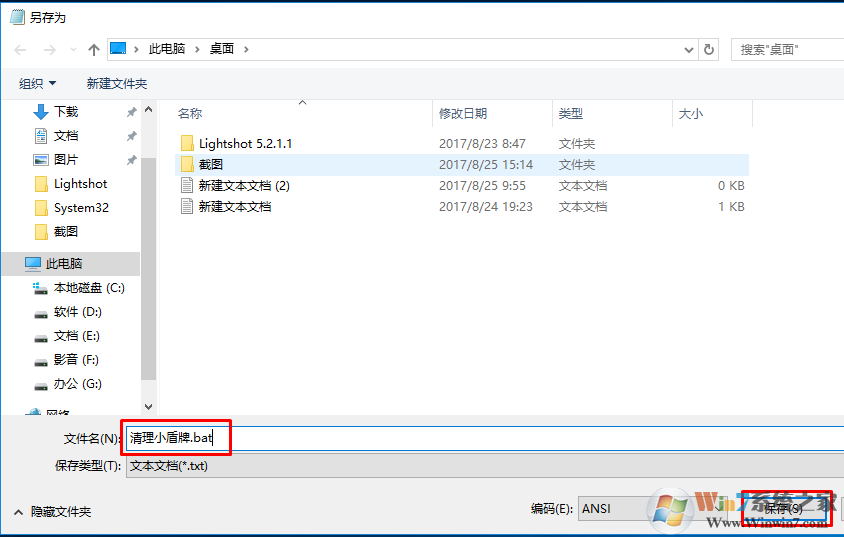
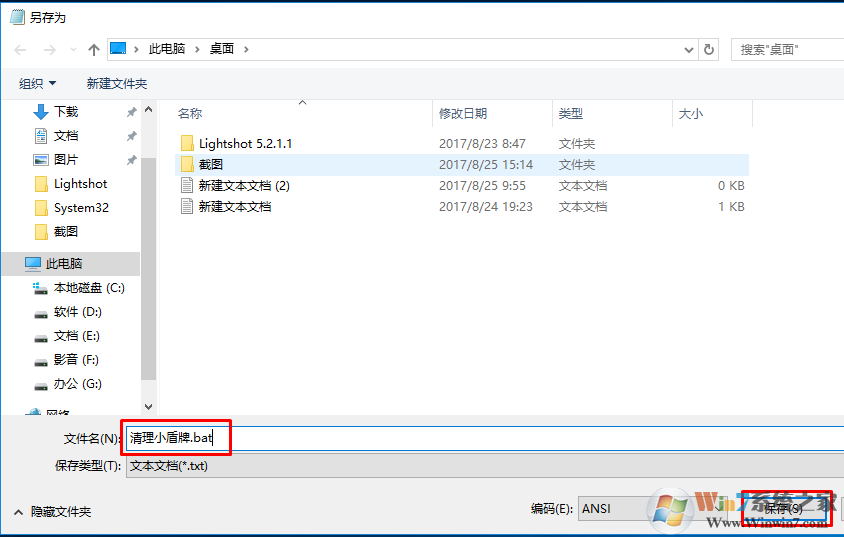
保存,回到桌面,右键 重建图标.bat,以管理员身份运行,等待完成,出现按任意键继续,关闭。
再看一下,桌面图标的小盾牌是不是都没有了。
总结:以上就是win10系统盾牌图标去除的2种方法了,希望对大家有帮助。
总结:以上就是win10系统盾牌图标去除的2种方法了,希望对大家有帮助。
上一篇:win10微软五笔输入法添加方法